Все способы:
Социальная сеть ВКонтакте с помощью рекламы становится отличным местом для пассивного заработка с возможностью быстрой настройки всех некогда размещенных объявлений. Чтобы рекламой было управлять значительно проще, каждому пользователю доступен специальный «Рекламный кабинет». Именно о его создании и подробной настройке пойдет речь в нашей сегодняшней статье.
Создание рекламного кабинета ВК
Мы разделим весь процесс на несколько этапов, чтобы вам было проще ознакомиться с тем или иным аспектом рассматриваемой процедуры. При этом у нас на сайте также есть несколько других статьей по части рекламы и раскрутки сообщества ВКонтакте по представленным ниже ссылкам. Там мы уже рассказывали о таргетированной рекламе, напрямую связанной с темой настоящей инструкции.
Подробнее:
Как разместить рекламу ВК
Создание паблика для бизнеса
Шаг 1: Создание
- Через главное меню ресурса перейдите по ссылке «Реклама» в нижнем блоке.
- Теперь следует кликнуть по иконке с подписью «Рекламный кабинет» в правом верхнем углу страницы.
- Здесь на вкладке «Личный кабинет» щелкните по ссылке «Чтобы создать первое рекламное объявление, нажмите здесь».
Из доступных вариантов новостной рекламы выберите тот, который вам кажется наиболее подходящим. Чтобы узнать про их предназначение, внимательно ознакомьтесь со стандартными подсказками и превью.
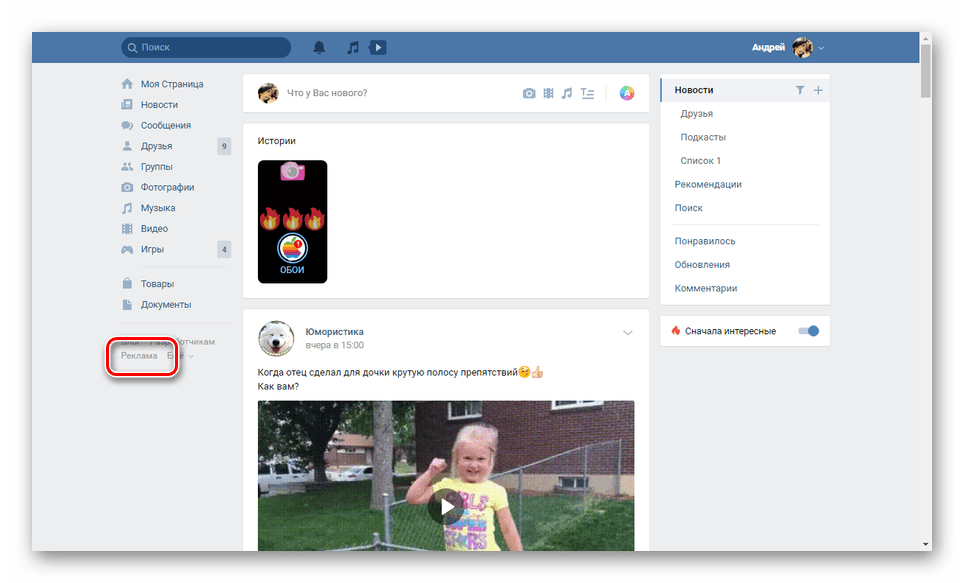
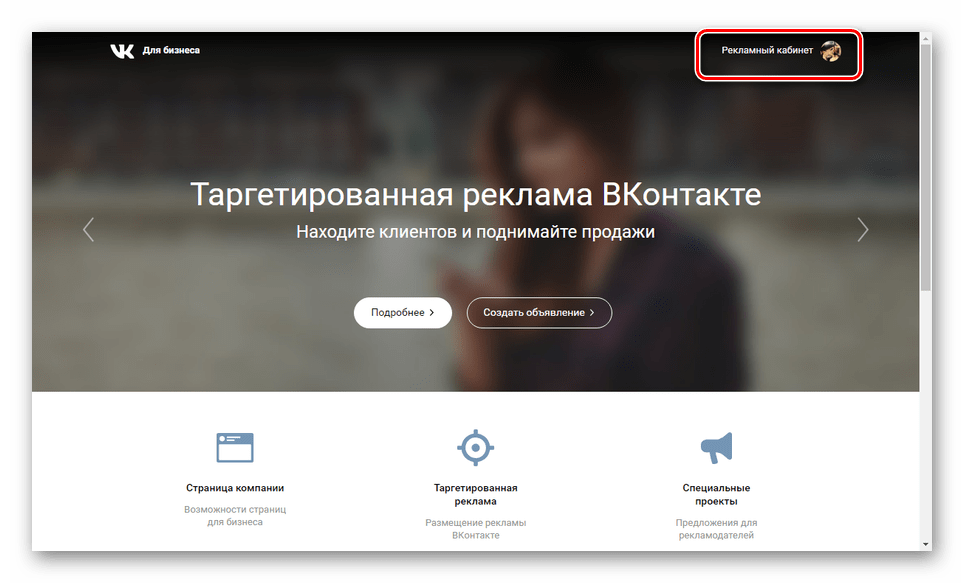
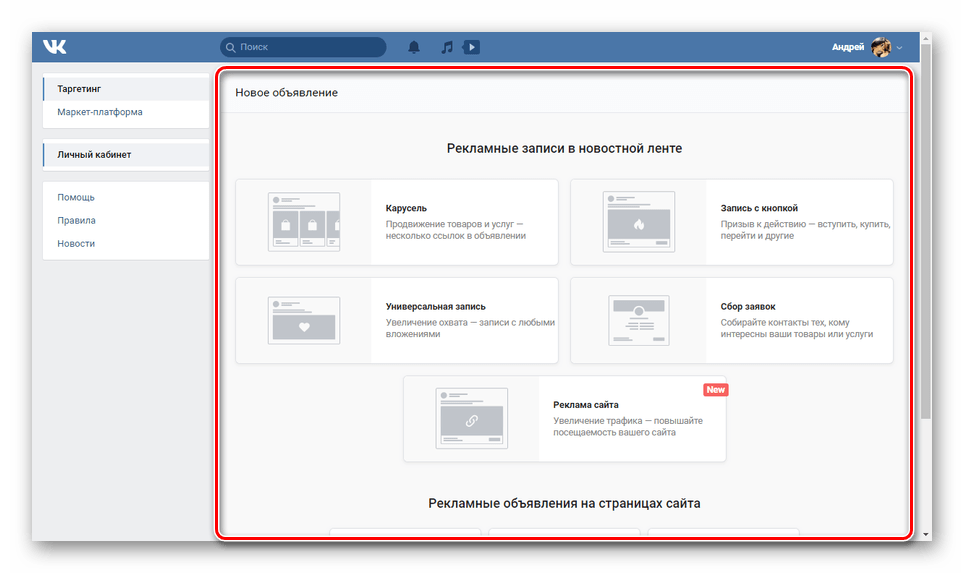
Вариант 1: Рекламные записи
- В появившемся ниже блоке нажмите кнопку «Создать запись».
В качестве альтернативы можно перейти к выбору существующего поста. Для этого потребуется ввести ссылку на готовый рекламируемый объект, в роли которого должна выступать запись.
Примечание: Рекламируемый пост должен размещаться на открытой странице и не являться при этом репостом.
- Сразу после этого и при отсутствии ошибок кликните по «Продолжить».
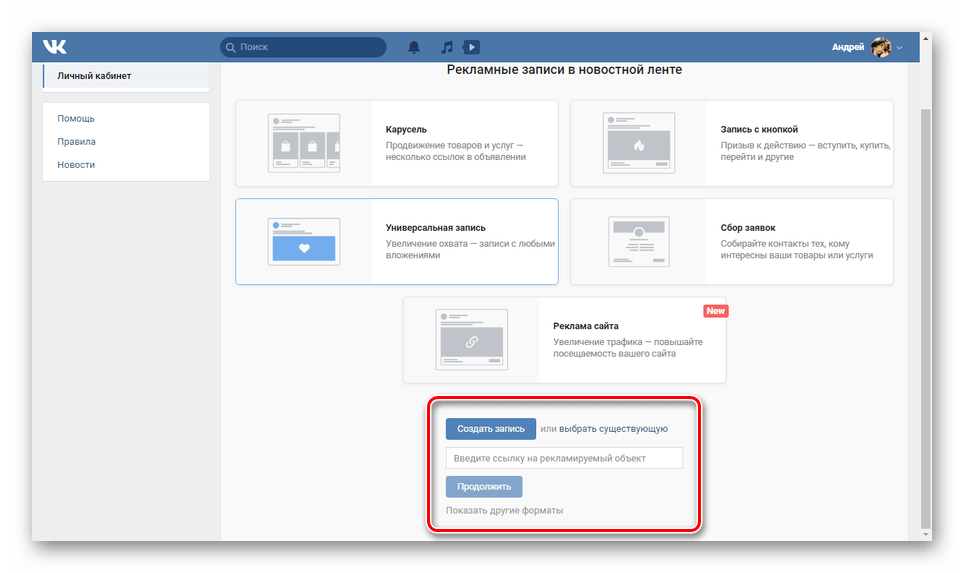
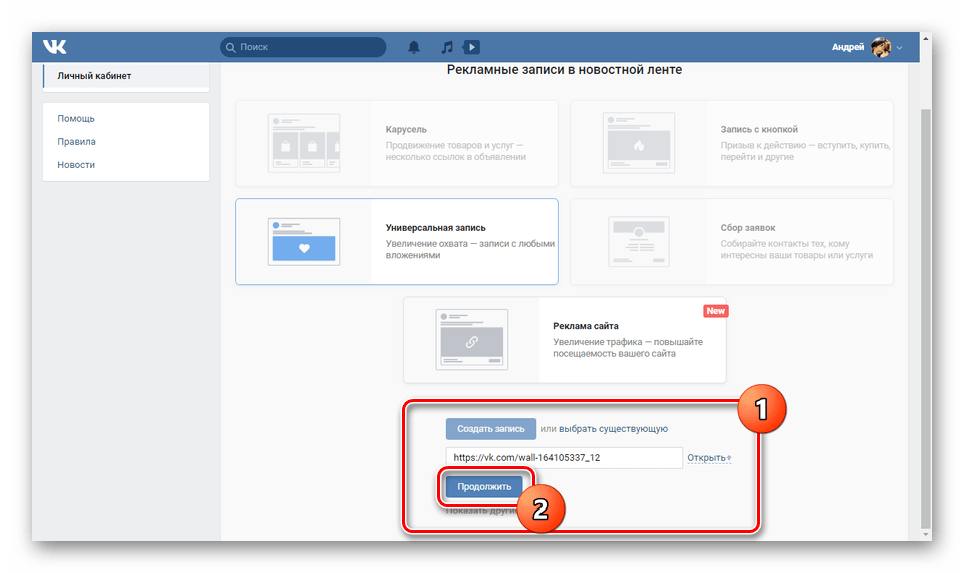
Вариант 2: Рекламные объявления
- Укажите название сообщества, воспользовавшись раскрываемым списком.
- Нажмите «Продолжить», чтобы перейти к основным параметрам.
Выделяющимся в данном случае является блок «Оформление». Здесь вы можете указать название, описание, а также добавить изображение.
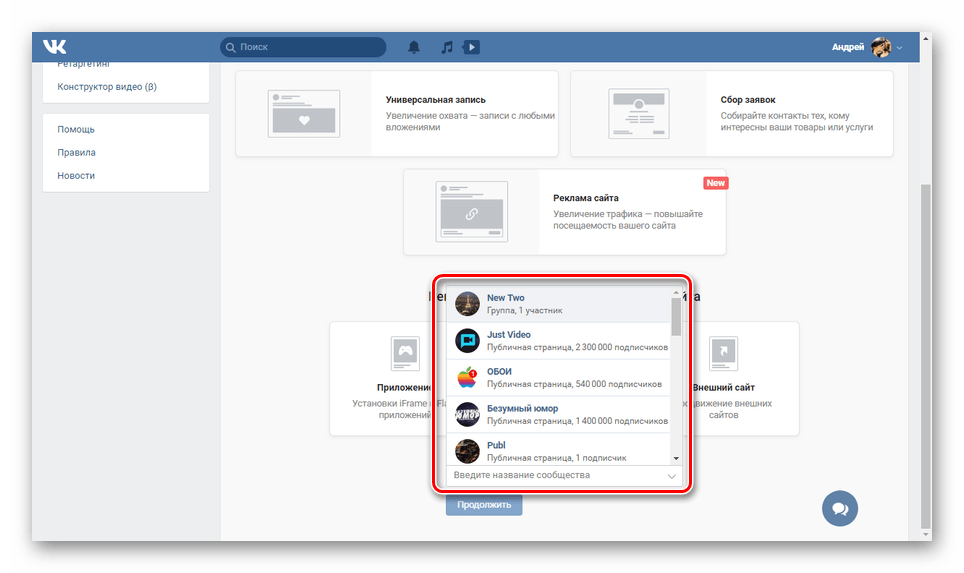
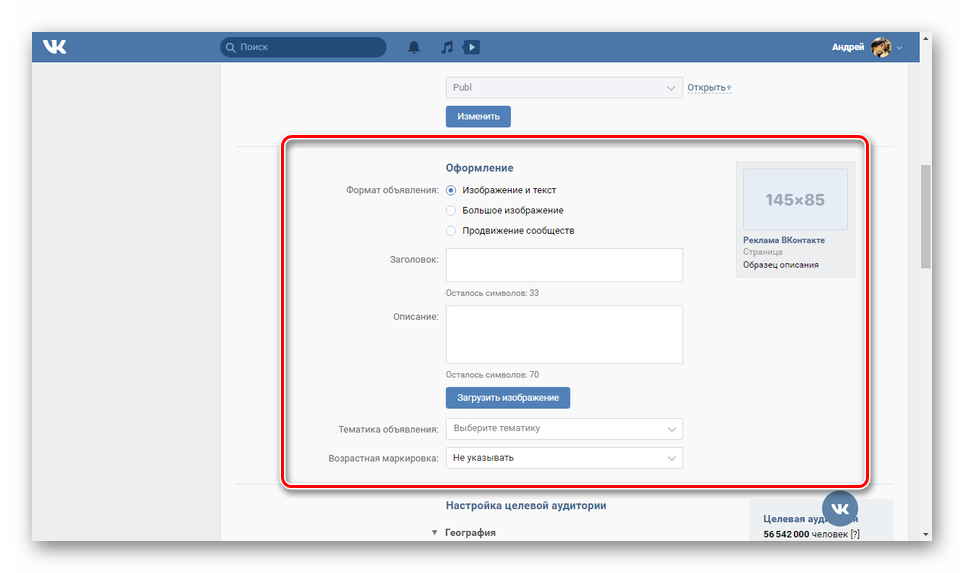
Шаг 2: Начальные настройки
- Все предоставляемые настройки рекламного объявления практически идентичны друг другу вне зависимости от выбранного вами типа. Мы не будет акцентировать внимание на каждой отдельной строке, так как подавляющее большинство из них не требуют разъяснения.
- Наиболее важен блок «Интересы», в зависимости от выставленных параметров в котором будет подбираться аудитория.
- В разделе «Настройка цены и расположения» лучше всего выбрать вариант «Все площадки». Остальные аспекты зависят от ваших требований к рекламе.
- Щелкните по кнопке «Создать объявление», чтобы завершить рассмотренный в первых двух разделах процесс.
На открывшейся странице будет представлено ваше новое объявление и его статистика. Кроме того, на этом завершается создание рекламного кабинета.
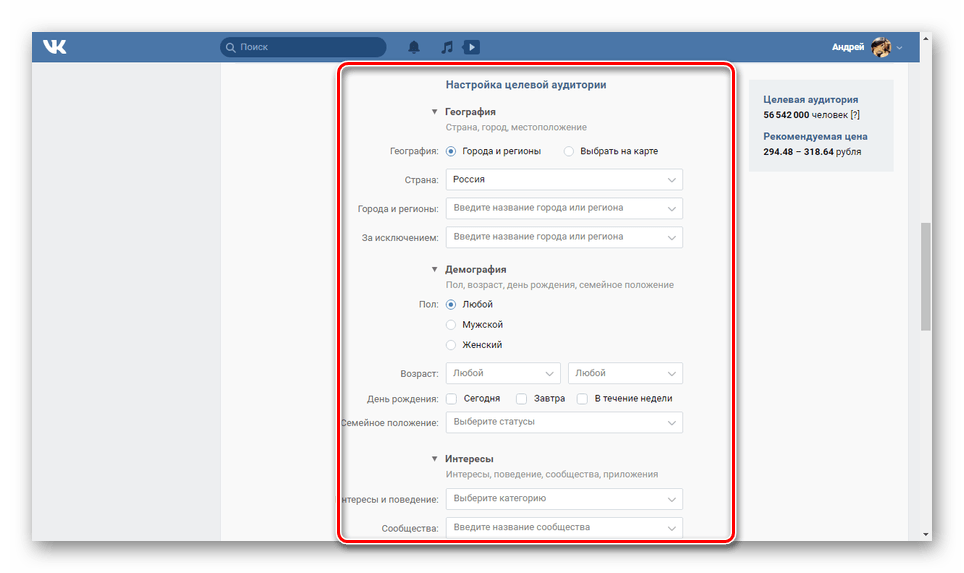
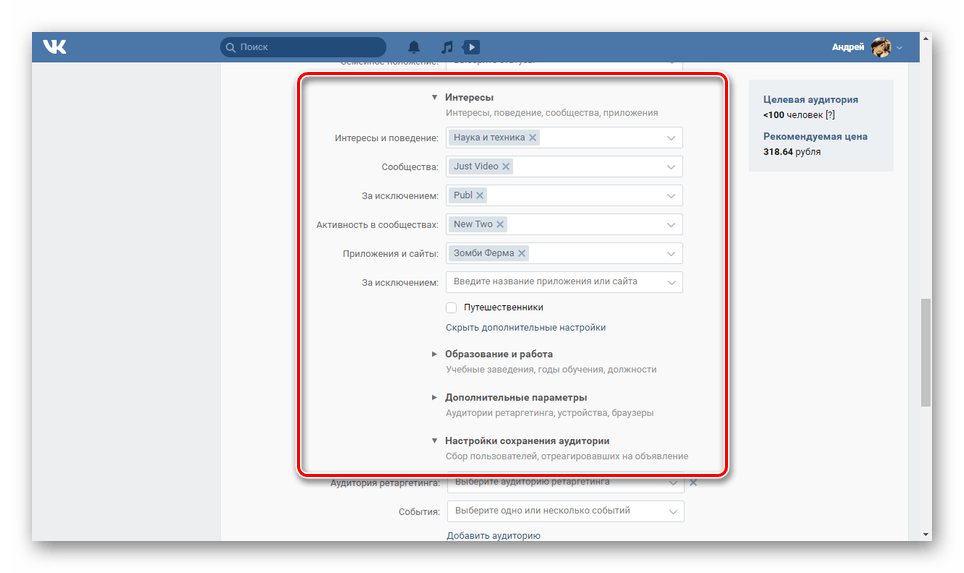
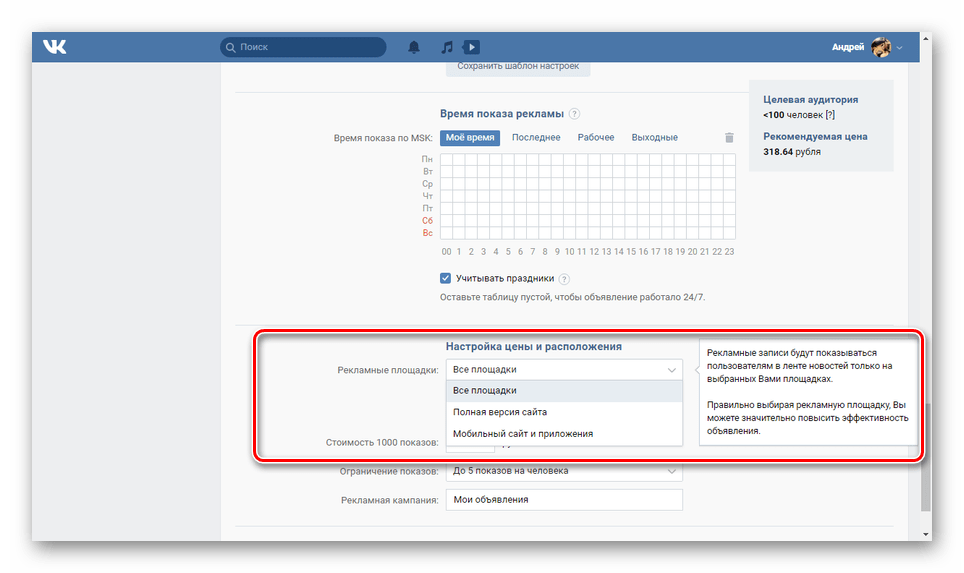
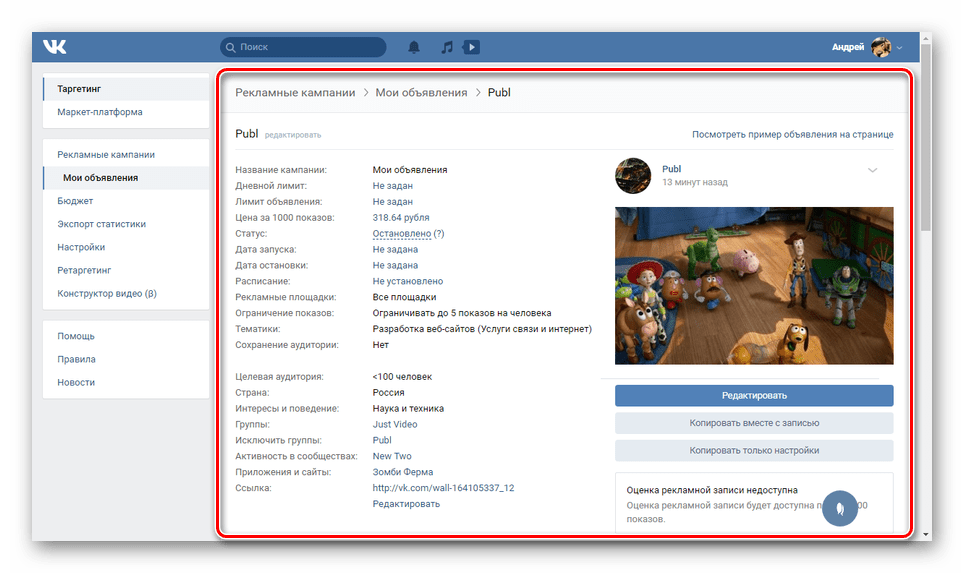
Шаг 3: Настройки кабинета
- Через главное меню перейдите на страницу «Настройки». На данной странице доступен ряд параметров, связанных с доступом других людей к рекламному кабинету.
- В поле «Введите ссылку» укажите адрес электронной почты или идентификатор нужного человека. После этого кликните по кнопке «Добавить пользователя».
- Через открывшееся окно выберите один из представленных типов пользователя и нажмите «Добавить».
- «Администратор» — имеет полный доступ к рекламному кабинету, включая раздел «Бюджет»;
- «Наблюдатель» — может собирать статистику без доступа к параметрам и бюджету.
После этого человек появится в соответствующем блоке на той странице с настройками рекламного кабинета.
- С помощью раздела «Оповещения» настройте получение уведомлений о тех или иных действиях с рекламой. Это позволит вам избежать возможных проблем с другими людьми, имеющими доступ.
- По необходимости вы можете также отключить чат с поддержкой ВКонтакте. Любые внесенные изменения не забудьте «Сохранить».
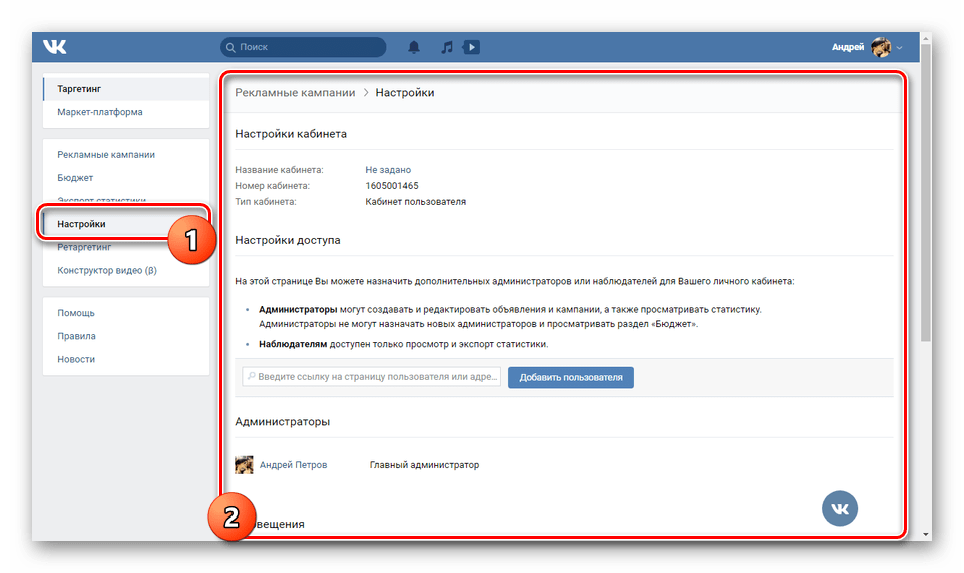
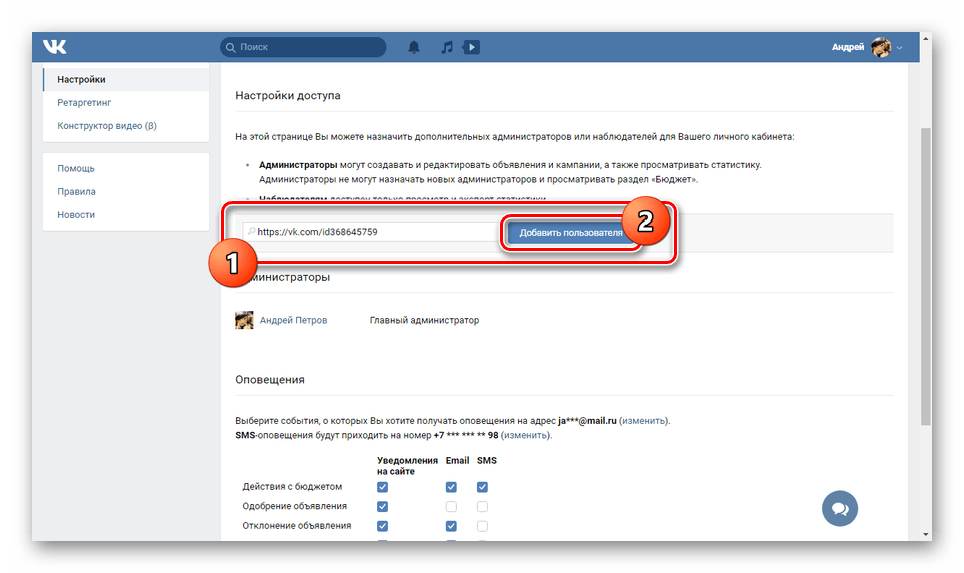
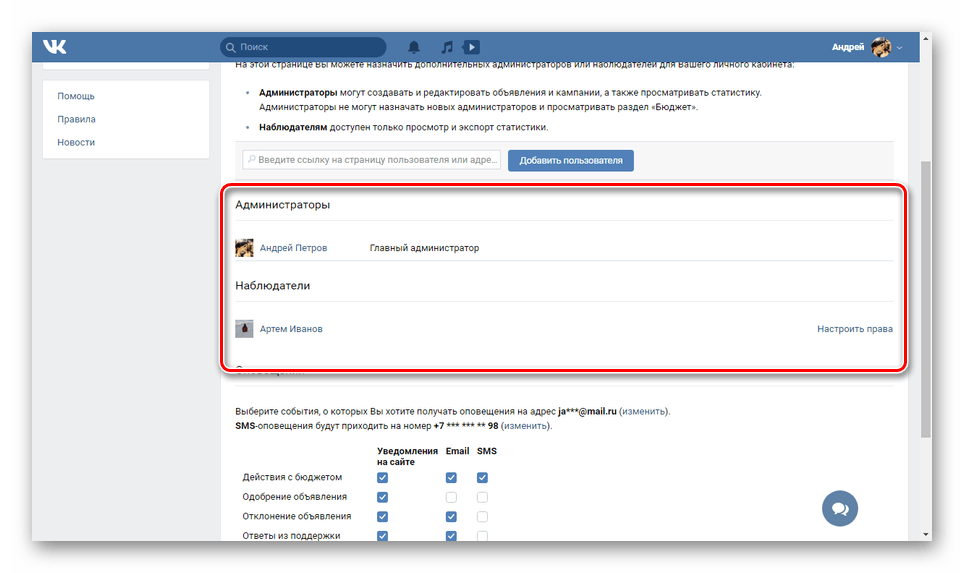
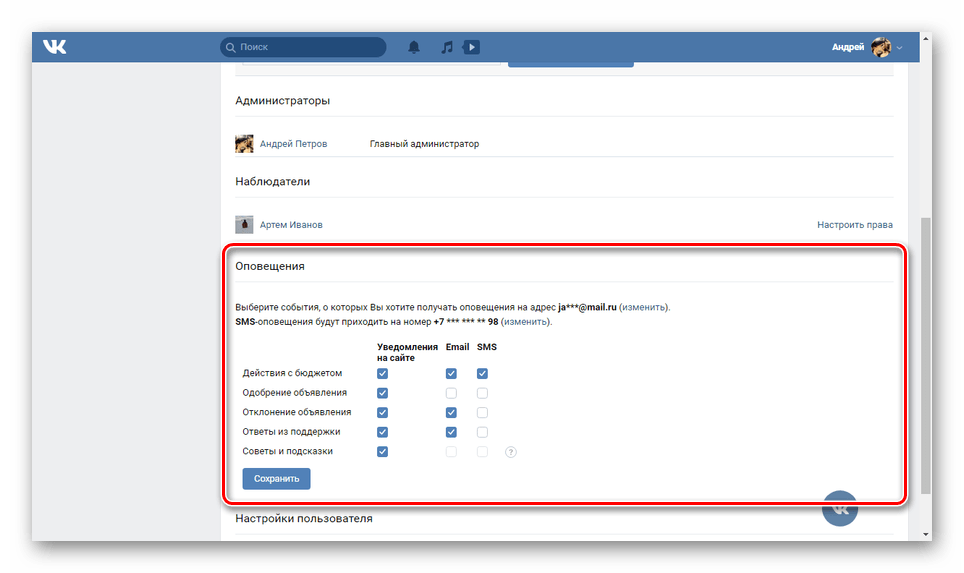
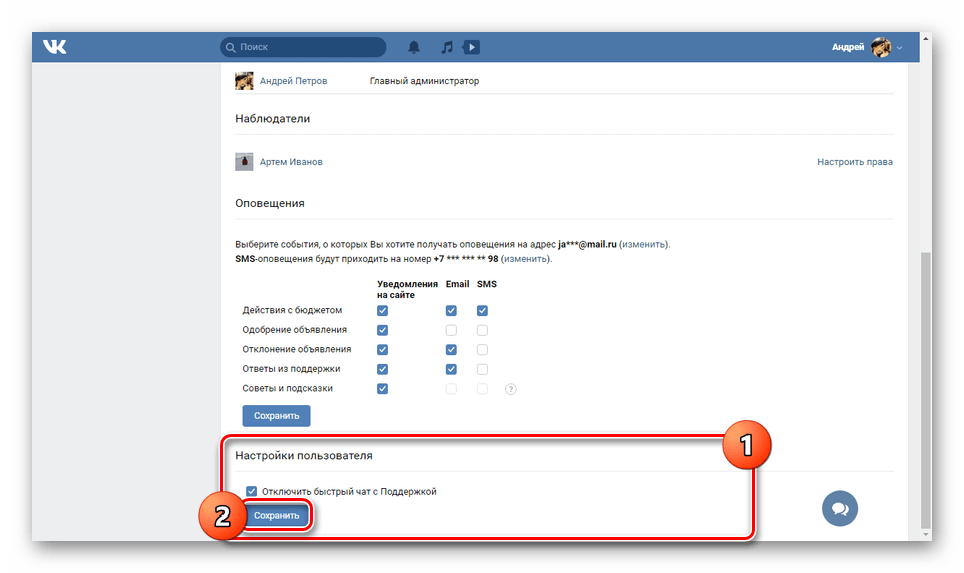
Шаг 4: Прочие параметры
- Для запуска рекламы необходимо пополнить счет в разделе «Бюджет». Делается это разными способами по аналогии с голосами.
- Вы можете произвести «Экспорт статистики» в соответствующем разделе. Данная функция позволяет настроить финальный вариант отчета и будет полезна во многих случаях.
- На странице «Ретаргетинг» есть функция «Создать аудиторию». С помощью нее получится максимально быстро привлечь пользователей, например, с вашего сайта в сети. Мы не будем рассматривать этот раздел детально.
- Последний доступный раздел рекламного кабинета «Конструктор видео» предоставляет вам возможность управления роликами с помощью удобного редактора. Через него также создаются новые записи, которые в будущем можно будет интегрировать в рекламные объявления.
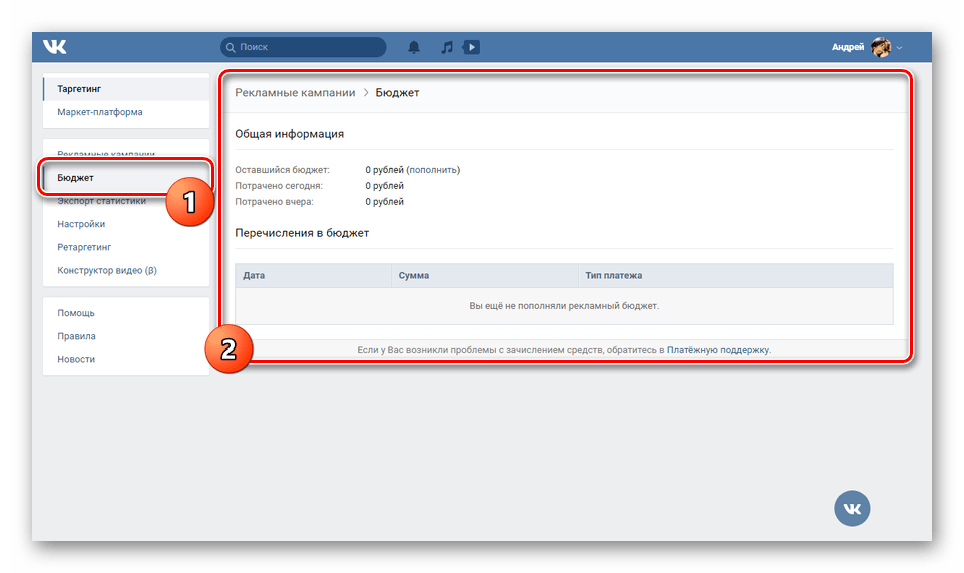
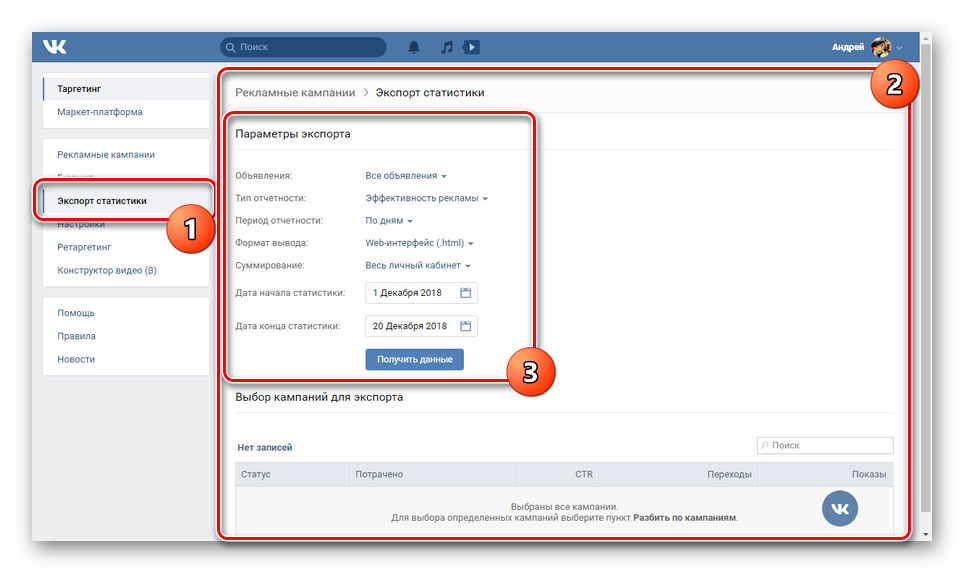
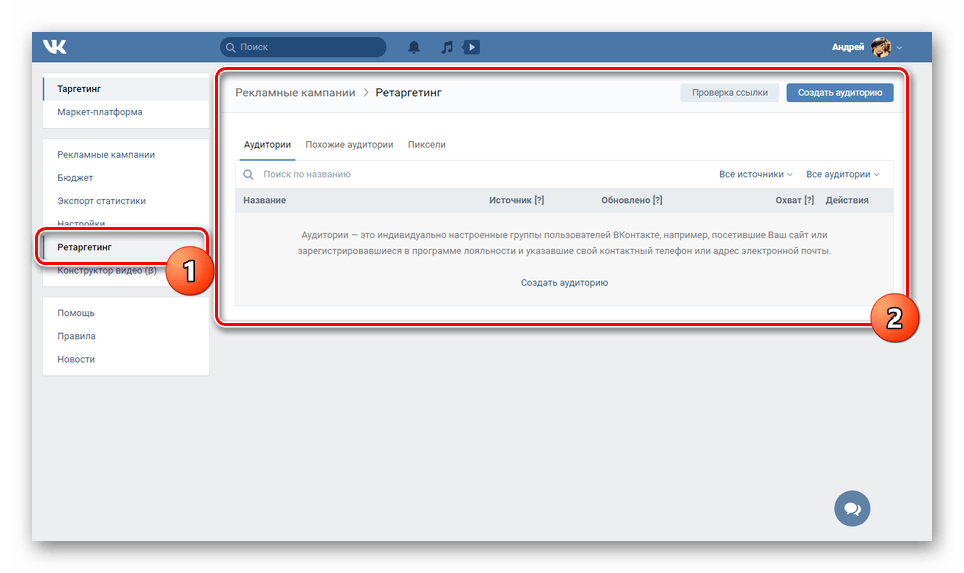
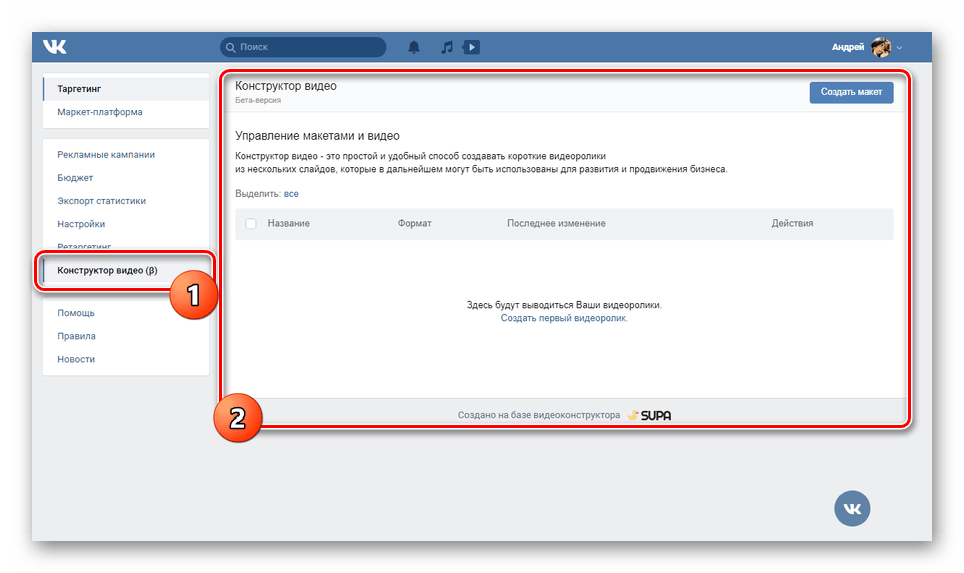
На этом наша сегодняшняя инструкция подходит к завершению.
Заключение
Надеемся, у нас получилось дать достаточно подробный ответ на вопрос, поставленный темой настоящей статьи, и у вас не возникло каких-либо трудностей или дополнительных вопросов. В противном случае можете обращаться к нам в комментариях. Не забывайте и о стандартных подсказках ВК, имеющихся во многих разделах, включая рекламный кабинет.
 Наша группа в TelegramПолезные советы и помощь
Наша группа в TelegramПолезные советы и помощь
 lumpics.ru
lumpics.ru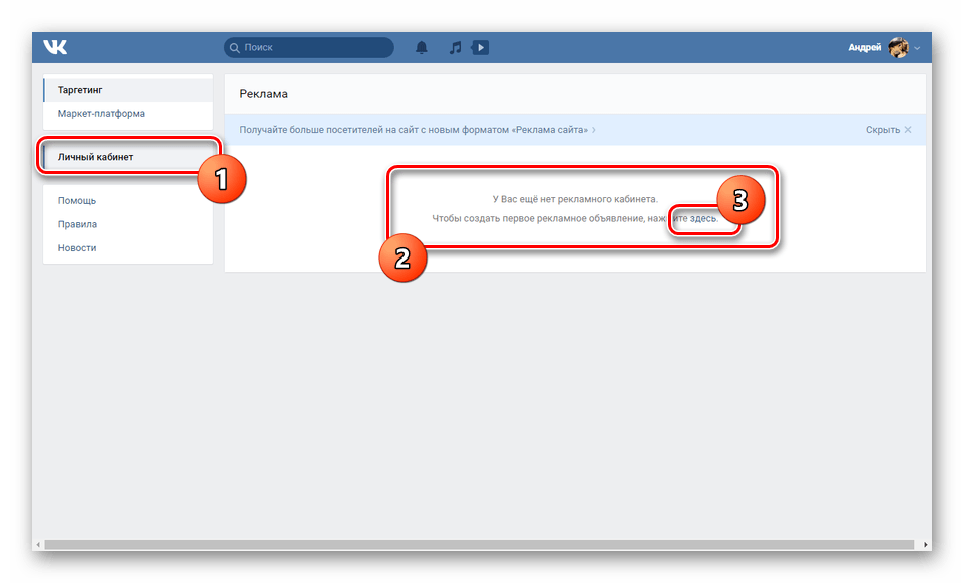
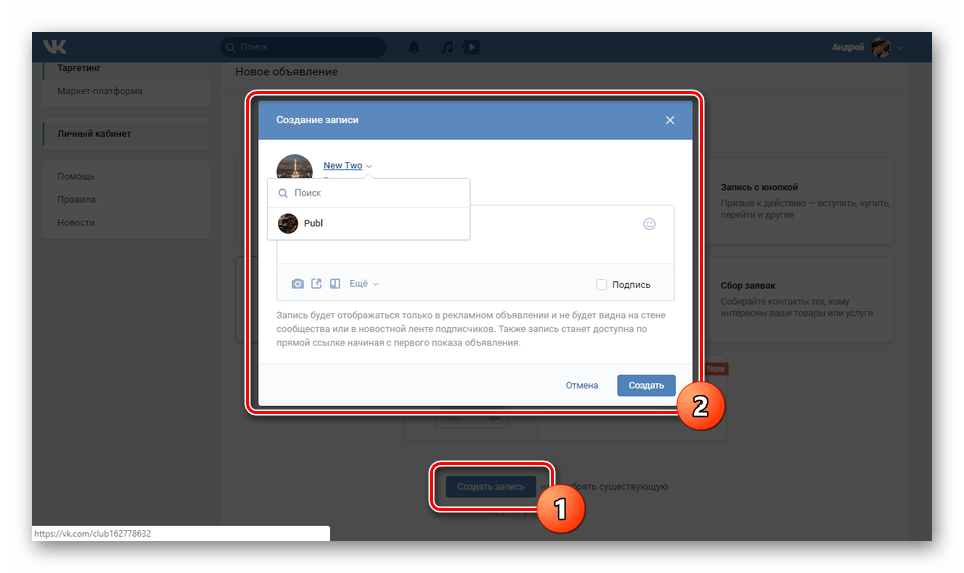
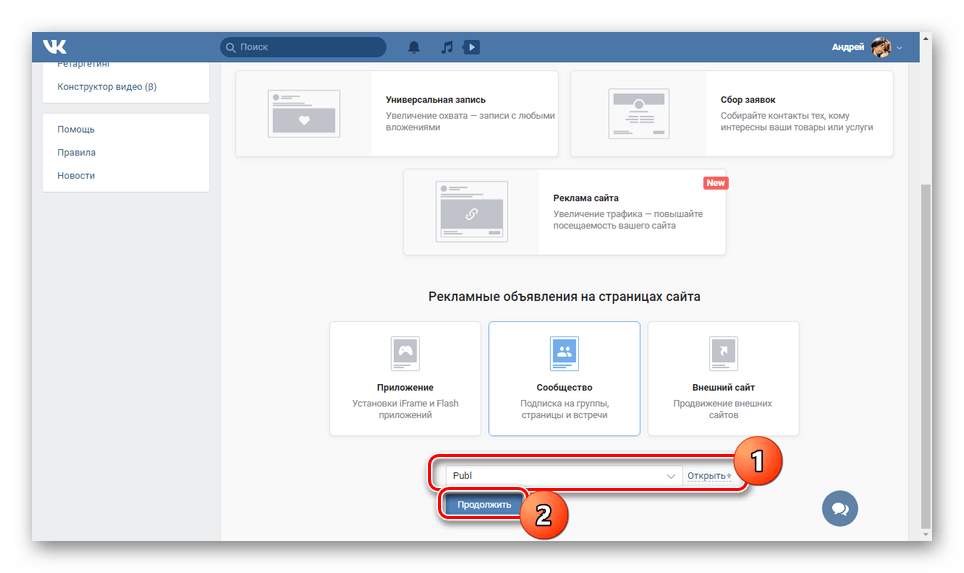
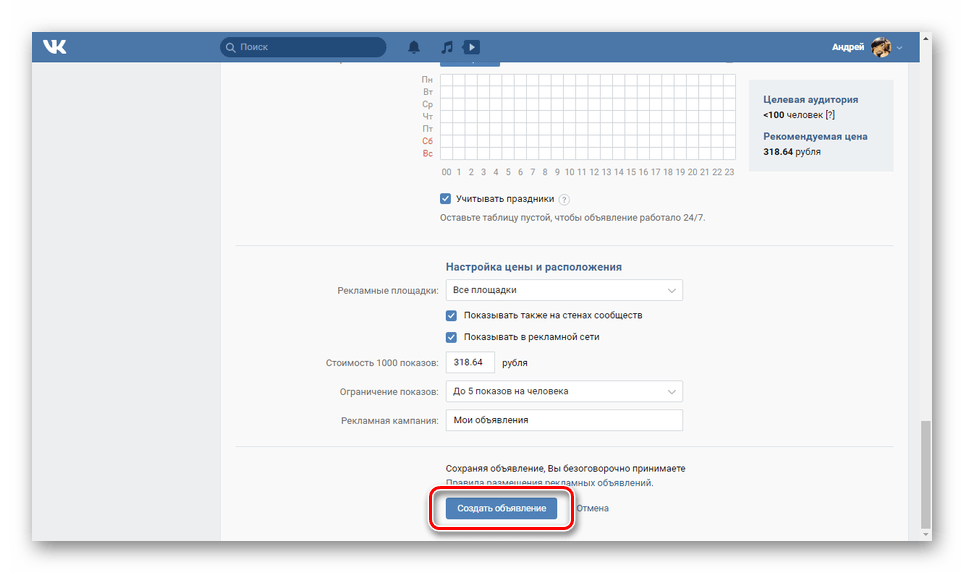
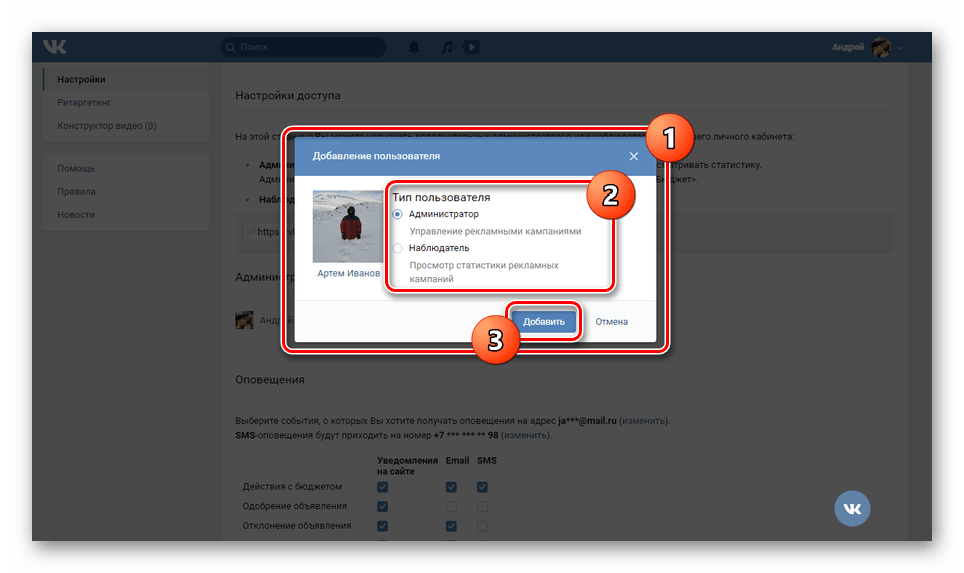




Задайте вопрос или оставьте свое мнение